اگر قبلاً این کار را نکرده اید ، باید Flash را در رایانه خود غیرفعال کنید. اگرچه توسط ادوبی مورد اعتماد اداره می شود ، اما با این وجود قدیمی و قدیمی است قطعه نرم افزار ناامن.
Adobe Flash امری است که قبلاً برای موارد ضروری و اساسی است. مانند تماشای فیلم های آنلاین (مانند YouTube) و بازی های آنلاین. اما معروف استیو جابز از Flash متنفر بود و وقتی او پشتیبانی از آن را از تمام محصولات اپل حذف کرد ، روزهای ادوبی فلور شماره گذاری شد.
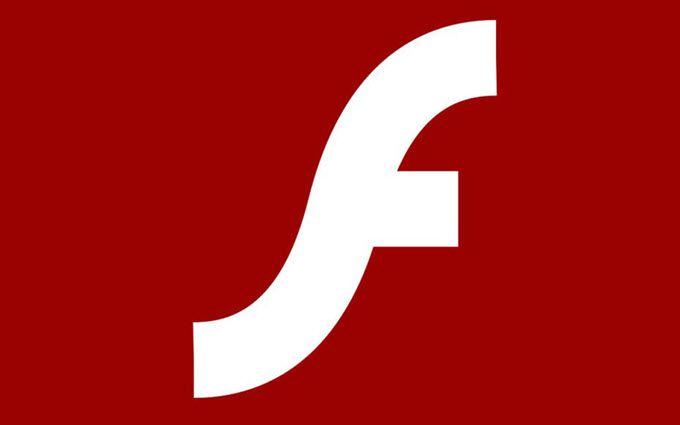
آندروید از پشتیبانی پشتیبانی کرد. سپس HTML5 متولد شد و چسبان را به بدن در حال مرگ Flash تبدیل کرد و آن را بی ربط دانست.
ظهور HTML5 اکنون فلش را کاملاً بی معنی کرده است و هنوز هم افرادی که هنوز هم آن را اجرا می کنند ، خود را در معرض انواع حملات نرم افزارهای نرم افزاری نرم افزارهای شخصی توسط افراد سرسخت قرار می دهند.
بنابراین به خاطر امنیت آنلاین ، زمان آن است که Adobe Flash را یک بار و برای همیشه غیرفعال کنید. به من اعتماد کن ، کوچکترین تأثیرگذاری در مرور وب شما نخواهد داشت. و شما خود را در این فرآیند بسیار ایمن تر خواهید کرد.
Adobe Flash با دو روش ToDisable

توجه کنید که گفتم غیرفعال کردنو حذف نیست. اگرچه حذف فلش کاملاً امکان پذیر است ، اما نیازی به این کار نیست. فقط غیرفعال کنید و آنرا بگذارید.
In_content_1 همه: [300x250] / dfp: [640x360]->گرچه Flash بر روی رایانه شما نصب شده است ، اما مشکل از نظر مرورگر مشکل دارد. این همان نقطه ای است که مهاجمان بالقوه می توانند از آسیب پذیریها و بدافزارها استفاده کنند.
بنابراین در سطح مرورگر است که باید آن را غیرفعال کنید ، و دو راه برای حل آن وجود دارد. امروز می خواهم روی Chrome و Firefox تمرکز کنم. کاربران Safari لازم نیست کاری انجام دهند زیرا Flash غیرفعال است.
اگر از Microsoft Edge استفاده می کنید ، می توانید پست من را در غیرفعال کردن Flash برای Edge مطالعه کنید. با این حال ، شما باید تغییر را از Edge در نظر بگیرید زیرا مایکروسافت به زودی آن را جایگزین نسخه ای می کند که بر اساس Chromium باشد.
برنامه افزودنی مسدود کننده فلش را نصب کنید
اگر می خواهید چیزی سریع و بدون درد باشد ، می توانید برای نصب کار یک افزونه / افزونه را انجام دهید. شما. Installingextensions همیشه بهترین راه حل نیست زیرا تمایل به کاهش سرعت مرور سایت دارند. اما اگر در مورد انتخاب های افزودنی خود محافظه کار هستید ، یا دوست ندارید که دستان خود را کثیف کنید ، این ممکن است بهترین راه حل برای شما باشد.
برای Chrome ، توصیه می شود بیشترین پیشنهاد Flashcontrol پس از نصب افزونه ، برخی از پخش کننده های وب را مشاهده می کنید که در HTML5 به روز نشده اند ، مانند این:
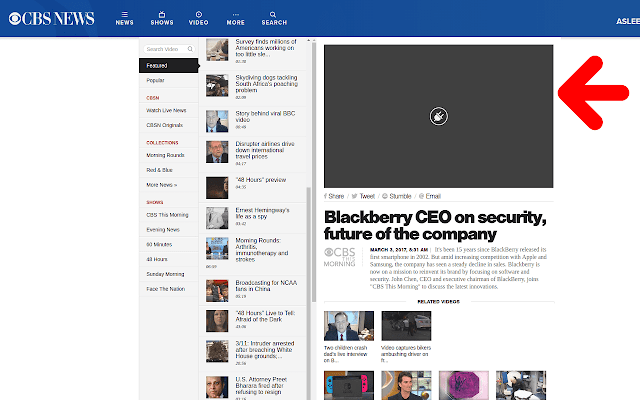
اما از آنجا که بسیاری از وب اکنون در HTML5 کار می کنند ، این نوع چیزها در واقع چندان رایج نیست. اما از آنجا که شما فقط Flash را غیرفعال می کنید - واگر آن را حذف نکردید - اگر می خواهید یک ویدیوی سریع که در غیر این صورت کار نمی کند ، دوباره آن را فعال کنید. اما بدیهی است ، شما باید از انجام این کار خودداری کنید.
برای Firefox ، باید Flash Block Plus را بررسی کنید.
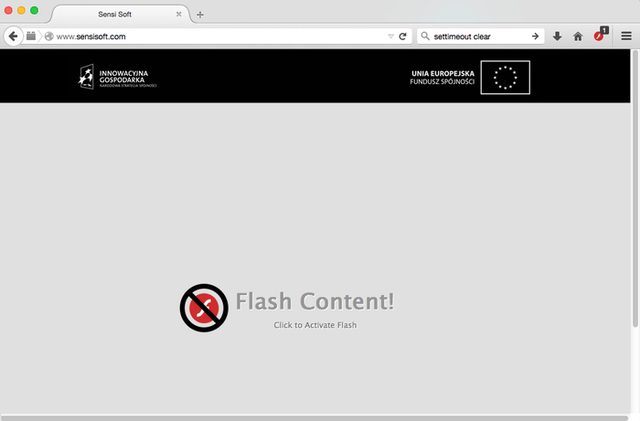
خاموش کردن آن در تنظیمات مرورگر
اگرچه نصب فرمت سریعترین و آسانترین روش است ، در واقع هیچ نیازی نیست. اگر می توانید راه خود را به تنظیمات مرورگر بیابید ، می توانید Adobe Flash را خاموش کنید ... خوب ، یک فلش.
در Chrome ، موارد زیر را در نوار آدرس تایپ کنید (بدون http: // )
chrome: // تنظیمات / محتوا / فلاش
که سپس تنظیمات Flash را در Chrome به وجود می آورد. باید به این شکل باشد.
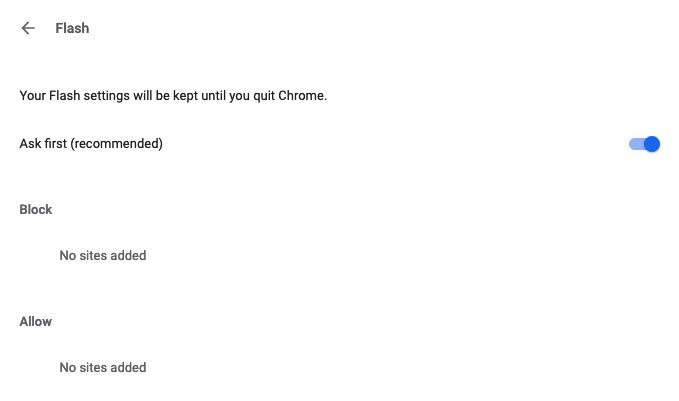
با استفاده از ماوس آن را به سمت چپ بکشید و "Askfirst" (توصیه می شود) به این صورت تغییر یابد:
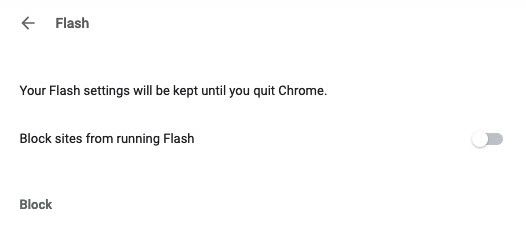
در زیر یک لیست سیاه و لیست سفید انتخابی است. بنابراین می توانید Flash را در حال کار نگه دارید و فقط در لیست های سیاه لیست سیاه قرار دهید (که بسیار شدید و خسته کننده است) ، یا می توانید Flash را به طور کامل و سایتهای قابل اعتماد در لیست سفید مسدود کنید.
با Firefox نسخه های جدید مرورگر حذف شده است. افزونه مرورگر Flash (اگرچه اگر بخواهید هنوز هم می توانید آن را نصب کنید). اما نسخه های قدیمی مرورگر همچنان دارای Flash هستند. اگر نسخه قدیمی خود را اجرا می کنید (قدیمی تر از نسخه 52) ، باید نوار آدرس URL را وارد کنید:
about: addons
سپس روی افزونهتب. Flash را پیدا کنید و آن را غیرفعال کنید. ممکن است راه اندازی مجدد مرورگر مورد نیاز باشد.